Stai visualizzando la documentazione di Apigee Edge.
Vai alla sezione
Documentazione di Apigee X. Informazioni
Sintomo
L'applicazione client riceve un codice di stato HTTP 504 con il messaggio
Gateway Timeout come risposta per le chiamate API.
Il codice di stato HTTP - L'errore 504 Gateway Timeout indica che il client
non ha ricevuto una risposta tempestiva dal gateway perimetrale o dal server di backend durante l'esecuzione
un'API
Messaggi di errore
L'applicazione client riceve il seguente codice di risposta:
HTTP/1.1 504 Gateway Timeout
In alcuni casi, potrebbe essere visualizzato anche il seguente messaggio di errore:
{
"fault": {
"faultstring": "Gateway Timeout",
"detail": {
"errorcode": "messaging.adaptors.http.flow.GatewayTimeout"
}
}
}Quali sono le cause dei timeout del gateway?
Il percorso tipico per una richiesta API tramite la piattaforma Edge sarà Client -> Per fresatrici verticali -> Processore di messaggi -> Server di backend, come mostrato nella figura seguente:
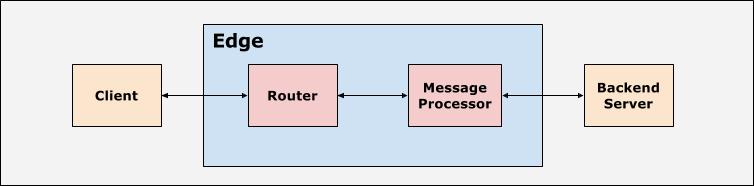
L'applicazione client, i router e i processori di messaggi all'interno della piattaforma Edge sono configurati con
valori di timeout adeguati. La piattaforma Edge si aspetta che venga inviata una risposta entro un determinato periodo
per ogni richiesta API in base ai valori di timeout. Se non ricevi la risposta entro
specificato per il periodo di tempo, viene restituito 504 Gateway Timeout Error.
La tabella seguente fornisce ulteriori dettagli su quando possono verificarsi timeout in Edge:
| Timeout occorrenza | Dettagli |
|---|---|
| Il timeout si verifica nel processore di messaggi |
|
| Il timeout si verifica sul router |
|
| Il timeout si verifica nell'applicazione client |
|
Possibili cause
In Edge, le cause tipiche dell'errore 504 Gateway Timeout sono:
| Causa | Dettagli | Passaggi indicati per |
|---|---|---|
| Server di backend lento | Il server di backend che elabora la richiesta API è troppo lento a causa di un carico elevato o un rendimento scarso. | Utenti di cloud pubblico e privato |
| Elaborazione lenta delle richieste API da parte di Edge | Edge impiega molto tempo per elaborare la richiesta API a causa di un carico elevato o di una scarsa qualità le prestazioni dei dispositivi. |
Lenta server di backend
Se il server di backend è molto lento o impiega molto tempo per elaborare la richiesta API,
riceverai l'errore 504 Gateway Timeout. Come spiegato nella sezione precedente, il timeout può
si verificano in uno dei seguenti scenari:
- Il processore di messaggi scade prima che il server di backend risponda.
- Timeout del router prima che il processore di messaggi/il server di backend risponda.
- Timeout dell'applicazione client prima che il router/il processore di messaggi/il server di backend risponda.
Le sezioni seguenti descrivono come diagnosticare e risolvere il problema in base a ciascuna delle seguenti opzioni: diversi scenari.
Scenario 1 Il processore di messaggi scade prima che il server di backend risponda
Diagnosi
Puoi utilizzare le seguenti procedure per diagnosticare se si è verificato l'errore 504 Gateway Timeout
a causa del server di backend lento.
Procedura n. 1: utilizzo di Trace
Se il problema è ancora attivo (504 errori continuano a verificarsi), segui quanto segue
passaggi:
- Traccia l'API interessata nella UI perimetrale. Attendi che si verifichi l'errore oppure se hai
quindi effettua alcune chiamate API e riproduci l'errore
504 Gateway Timeout. - Una volta che si è verificato l'errore, esamina la richiesta specifica che mostra il codice di risposta come
504. - Controlla il tempo trascorso in ogni fase e prendi nota della fase in cui la maggior parte del tempo è speso.
- Se noti l'errore con il tempo trascorso più lungo subito dopo uno dei
le fasi successive, significa che il server di backend è lento o
elaborare la richiesta:
- Richiesta inviata al server di destinazione
- Norme ServiceCallout
Di seguito viene fornita una traccia di esempio che mostra che il server di backend non ha risposto nemmeno
dopo 55 secondi, con un conseguente errore di 504 Gateway Timeout:
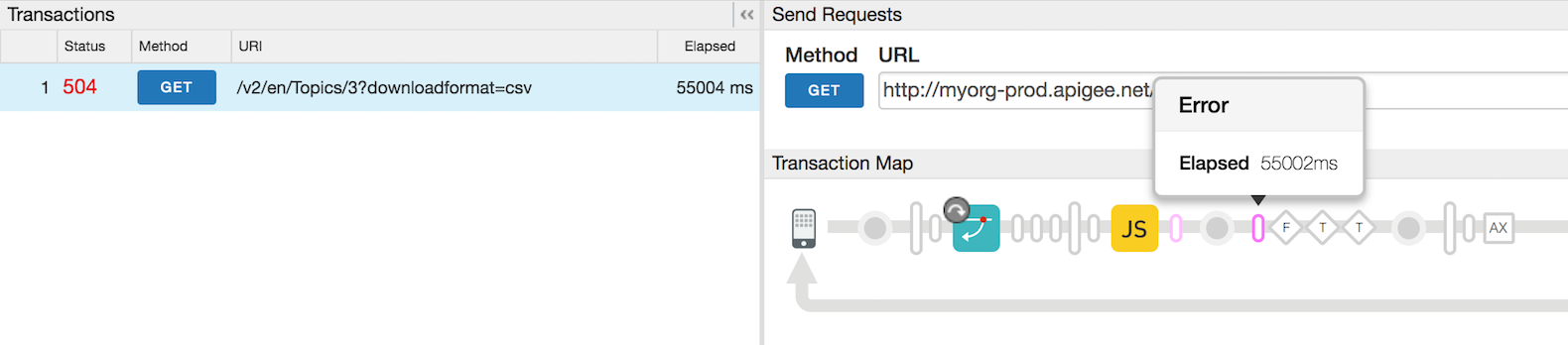
Nella traccia precedente, il processore di messaggi scade dopo 55.002 ms rispetto al server di backend. non risponde.
Procedura 2: utilizzo dei log del processore di messaggi
- Controllare il log del processore di messaggi
(
/opt/apigee/var/log/edge-message-processor/logs/system.log) -
Se trovi errori
Gateway TimeouteonTimeoutReadper la richiesta proxy API specifica nel momento specifico, vuol dire che il processore di messaggi è scaduto.Esempio di log del processore di messaggi che mostra l'errore di timeout del gateway
2015-09-29 20:16:54,340 org:myorg env:staging api:profiles rev:13 NIOThread@1 ERROR ADAPTORS.HTTP.FLOW - AbstractResponseListener.onException() : AbstractResponseListener.onError(HTTPResponse@4d898cf1, Gateway Timeout) 2015-09-29 20:16:57,361 org:myorg env:staging api:profileNewsletters rev:8 NIOThread@0 ERROR HTTP.CLIENT - HTTPClient$Context$3.onTimeout() : SSLClientChannel[C:XX.XX.XX.XX:443 Remote host:192.168.38.54:38302]@120171 useCount=2 bytesRead=0 bytesWritten=824 age=55458ms lastIO=55000ms .onTimeoutRead
Nel log del processore di messaggi riportato sopra, noterai che il server di backend è indicato con l'IP indirizzo XX.XX.XX.XX non ha risposto nemmeno dopo 55 secondi (lastIO=55000ms). Di conseguenza, il processore di messaggi ha raggiunto il timeout e ha inviato
504 Gateway Timeouterrore.Controlla quanto segue: Come viene controllato il timeout nel processore di messaggi?
- Come viene controllato il timeout sul processore di messaggi? I processori di messaggi di solito
impostato con un valore di timeout predefinito di 55 secondi) tramite la proprietà
HTTPTransport.io.timeout.millis. Il valore di timeout è applicabile a tutti i proxy API che appartengono a un'organizzazione gestita da questo Processore di messaggi.- Se il server di backend non risponde entro 55 secondi, il messaggio
Il processore scade e invia
504 Gateway Timeouterrore al client.
- Se il server di backend non risponde entro 55 secondi, il messaggio
Il processore scade e invia
- Il valore di timeout specificato nel processore di messaggi può essere
sovrapposto dalla proprietà
io.timeout.millisspecificato nel proxy API. Questo valore di timeout è applicabile a un'API specifica Proxy in cui è specificata la proprietà sopra indicata. Ad esempio, seio.timeout.millisè impostato su 10 secondi nel proxy API, quindi per questo specifico proxy API verrà usato il valore di timeout di 10 secondi.- Se il server di backend non risponde entro 10 secondi per l'errore
il proxy API, poi il processore di messaggi scade e invia
504 Gateway Timeoutal client.
- Se il server di backend non risponde entro 10 secondi per l'errore
il proxy API, poi il processore di messaggi scade e invia
- Come viene controllato il timeout sul processore di messaggi? I processori di messaggi di solito
impostato con un valore di timeout predefinito di 55 secondi) tramite la proprietà
Risoluzione
- Verifica perché il server di backend impiega più di 55 secondi e verifica se può corretti/ottimizzati per una risposta più rapida.
- Se non è possibile correggere/ottimizzare il server di backend o è noto che il server richiede più tempo del timeout configurato, quindi Aumenta il valore di timeout sul router e sul processore di messaggi impostando un valore appropriato.
Scenario N. 2 - Timeout del router prima che il processore di messaggi/il server di backend risponda
Potresti ricevere 504 Gateway Timeout di errori se il router scade prima del messaggio
Il processore/server di backend risponde. Ciò può verificarsi in una delle seguenti circostanze:
- Il valore di timeout impostato sul router è più breve del valore di timeout impostato sul messaggio
Processore. Ad esempio, supponiamo che il timeout sul router sia 50 secondi e che
Il processore dura 55 secondi.
Timeout sul router Timeout sul processore di messaggi 50 secondi 55 secondi - Il valore di timeout sul processore di messaggi viene sostituito con un valore di timeout più elevato utilizzando
La proprietà
io.timeout.millisimpostata nella configurazione dell'endpoint di destinazione del proxy API:Ad esempio, se vengono impostati i seguenti valori di timeout:
Timeout sul router Timeout sul processore di messaggi Timeout nel proxy API 57 secondi 55 secondi 120 secondi Tuttavia,
io.timeout.millisè impostato su 120 secondi nel proxy API:<HTTPTargetConnection> <Properties> <Property name="io.timeout.millis">120000</Property> </Properties> <URL>http://www.apigee.com</URL> </HTTPTargetConnection>Il processore di messaggi non si spegnerà dopo 55 secondi anche se è in timeout (55 secondi) è inferiore al valore di timeout sul router (57 secondi). Questo perché il valore di timeout di 55 secondi sul processore di messaggi viene sostituito dal valore di 120 secondi impostati all'interno del proxy API. Quindi il valore di timeout del processore di messaggi per questo specifico proxy API sarà di 120 secondi.
Poiché il router ha un valore di timeout inferiore (57 secondi) rispetto ai 120 secondi impostati entro il proxy API, il router andrà in timeout se il server di backend non risponde dopo 57 secondi.
Diagnosi
- Controlla il log di accesso a NGINX
(
/opt/apigee/var/log/edge-router/nginx/ORG~ENV.PORT#_access_log) -
Se il router scade prima del processore di messaggi, vedrai lo stato
504nei log di accesso NGINX per la richiesta API specifica e il valoremessage idil processore di messaggi verrà impostato su-. Questo perché il router non ha ricevuto risposta dal processore di messaggi entro il periodo di timeout impostato sul router.Esempio di voce di log NGINX che mostra 504 a causa del timeout del router
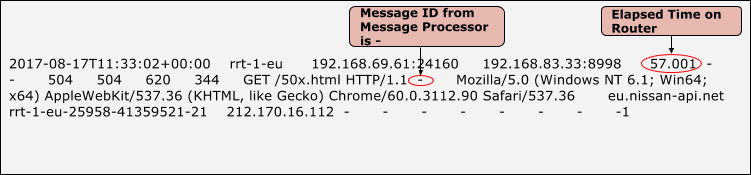
- Nell'esempio precedente, nota lo stato di
504su NGINX, l'ID del messaggio Il processore è-e il tempo totale trascorso è di 57,001 secondi. Questo perché il timeout del router dopo 57,001 secondi e non otteniamo alcuna risposta dal processore di messaggi. - In questo caso, vedrai
Broken Pipeeccezioni nella sezione Log del processore (/opt/apigee/var/log/edge-message-processor/logs/system.log).2017-06-09 00:00:25,886 org:myorg env:test api:myapi-v1 rev:23 messageid:rrt-mp01-18869-23151-1 NIOThread@1 INFO HTTP.SERVICE - ExceptionHandler.handleException() : Exception java.io.IOException: Broken pipe occurred while writing to channel ClientOutputChannel(ClientChannel[A:XX.XX.XX.XX:8998 Remote host:YY.YY.YY.YY:51400]@23751 useCount=1 bytesRead=0 bytesWritten=486 age=330465ms lastIO=0ms ) 2017-06-09 00:00:25,887 org:myorg env:test api:myapi-v1 rev:23 messageid:rrt-mp01-18869-23151-1 NIOThread@1 INFO HTTP.SERVICE - ExceptionHandler.handleException() : Exception trace: java.io.IOException: Broken pipe at com.apigee.nio.channels.ClientOutputChannel.writePending(ClientOutputChannel.java:51) ~[nio-1.0.0.jar:na] at com.apigee.nio.channels.OutputChannel.onWrite(OutputChannel.java:116) ~[nio-1.0.0.jar:na] at com.apigee.nio.channels.OutputChannel.write(OutputChannel.java:81) ~[nio-1.0.0.jar:na] … <snipped>
Questo errore viene visualizzato perché, una volta che il router è in timeout, chiude la connessione con
Processore di messaggi. Quando il processore di messaggi completa l'elaborazione, tenta di scrivere
la risposta desiderata al router. Poiché la connessione al router è già chiusa, ricevi
Broken Pipe exception su Message Processor.
Questa eccezione dovrebbe essere osservata nelle circostanze illustrate sopra. Quindi l'effettiva
la causa dell'errore 504 Gateway Timeout è che il server di backend impiega ancora più tempo per rispondere
e devi risolvere il problema.
Risoluzione
- Se si tratta di un server di backend personalizzato,
- Verifica perché il server di backend impiega molto tempo per rispondere e verifica se può essere corretti/ottimizzati per una risposta più rapida.
- Se non è possibile correggere/ottimizzare il server di backend o è un fatto noto che
richiede molto tempo, quindi Aumenta il valore di timeout
router e processore di messaggi.
Idea: Imposta il valore di timeout sui diversi componenti del seguente ordine:
Timeout sul client > Timeout sul router > Timeout del messaggio Processore > Timeout nel proxy API
- Se è un server di backend NodeJS, allora:
- Verifica se il codice NodeJS effettua chiamate ad altri server di backend e se sta accettando molto tempo per restituire una risposta. Verifica perché i server di backend impiegano più tempo risolvere il problema nel modo opportuno.
- Controlla se i processori di messaggi registrano un utilizzo elevato di CPU o memoria:
- Se un processore di messaggi riscontra un elevato utilizzo della CPU, genera tre
thread
dump ogni 30 secondi utilizzando il seguente comando:
JAVA_HOME/bin/jstack -l PID > FILENAME
- Se un processore di messaggi riscontra un elevato utilizzo della memoria, genera un
heap
dump utilizzando il seguente comando:
sudo -u apigee JAVA_HOME/bin/jmap -dump:live,format=b,file=FILENAME PID
- Riavvia il processore di messaggi utilizzando il comando seguente. Dovrebbe abbassare la CPU
e memoria:
/opt/apigee/apigee-service/bin/apigee-service edge-message-processor restart
- Monitora le chiamate API per verificare se il problema persiste.
- Contatta l'assistenza Apigee Edge e fornisci il
dump dei thread, dump dell'heap e log del processore di messaggi
(
/opt/apigee/var/log/edge-message-processor/logs/system.log)per aiutarti indaga sulla causa dell'utilizzo elevato di CPU/memoria.
- Se un processore di messaggi riscontra un elevato utilizzo della CPU, genera tre
thread
dump ogni 30 secondi utilizzando il seguente comando:
Seleziona questa opzione: come viene controllato il timeout per i server di backend NodeJS sul messaggio Processore
|
Scenario 3: timeout dell'applicazione client prima del router/del processore di messaggi/del server di backend risponde
Potresti ricevere 504 Gateway Timeout di errori se l'applicazione client scade prima del
del server di backend. Questa situazione può verificarsi se:
- Il valore di timeout impostato per l'applicazione client è inferiore al valore di timeout impostato nella
router e processore di messaggi:
Ad esempio, se vengono impostati i seguenti valori di timeout:
Timeout sul client Timeout sul router Timeout sul processore di messaggi 50 secondi 57 secondi 55 secondi In questo caso, il tempo totale disponibile per ottenere una risposta a una richiesta API mediante Edge è <= 50 secondi. tra cui il tempo necessario per effettuare una richiesta API, in quanto la richiesta è elaborata da Edge (router, processore di messaggi), la richiesta inviata al server di backend (se applicabile), backend che elabora la richiesta e invio della risposta, Edge elabora il per poi inviarla nuovamente al client.
Se il router non risponde al client entro 50 secondi, quest'ultimo timeout e la connessione al router viene chiusa. Il client riceverà il codice di risposta
504.In questo modo, NGINX imposterà un codice di stato
499che indica che il client ha chiuso connessione.
Diagnosi
- Se l'applicazione client scade prima di ricevere una risposta dal router,
chiudi la connessione con il router. In questo caso, viene visualizzato il codice di stato 499 in
i log di accesso NGINX per la richiesta API specifica.
Esempio di voce di log NGINX con il codice di stato 499
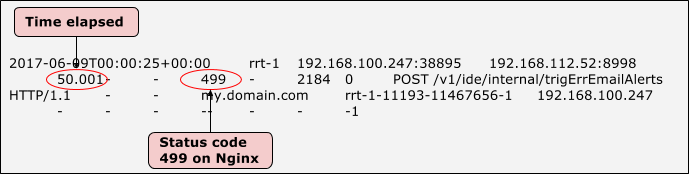
- Nell'esempio precedente, tieni presente che lo stato di
499in NGINX e il tempo totale trascorso sono 50,001 secondi. Questo indica che il client è scaduto dopo 50,001 secondi. - In questo caso, vedrai
Broken Pipedi eccezioni nel messaggio Log del processore (/opt/apigee/var/log/edge-message-processor/logs/system.log).
2017-06-09 00:00:25,886 org:myorg env:test api:myapi-v1 rev:23 messageid:rrt-1-11193-11467656-1 NIOThread@1 INFO HTTP.SERVICE - ExceptionHandler.handleException() : Exception java.io.IOException: Broken pipe occurred while writing to channel ClientOutputChannel(ClientChannel[A:XX.XX.XX.XX:8998 Remote host:YY.YY.YY.YY:51400]@23751 useCount=1 bytesRead=0 bytesWritten=486 age=330465ms lastIO=0ms ) 2017-06-09 00:00:25,887 org:myorg env:test api:myapi-v1 rev:23 messageid:rrt-1-11193-11467656-1 NIOThread@1 INFO HTTP.SERVICE - ExceptionHandler.handleException() : Exception trace: java.io.IOException: Broken pipe at com.apigee.nio.channels.ClientOutputChannel.writePending(ClientOutputChannel.java:51) ~[nio-1.0.0.jar:na] at com.apigee.nio.channels.OutputChannel.onWrite(OutputChannel.java:116) ~[nio-1.0.0.jar:na] at com.apigee.nio.channels.OutputChannel.write(OutputChannel.java:81) ~[nio-1.0.0.jar:na] … <snipped>
- Una volta che il router è in timeout, chiude la connessione con il processore di messaggi. Quando
Il processore di messaggi completa l'elaborazione e tenta di scrivere la risposta sul router.
Poiché la connessione al router è già chiusa, vedrai
Broken Pipe exceptionsul processore di messaggi. - Questa eccezione è prevista nelle circostanze illustrate sopra. Quindi la causa effettiva per
l'errore
504 Gateway Timeoutè ancora che il server di backend impiega molto tempo per rispondere e devi risolvere il problema.
Risoluzione
- Se si tratta del tuo server di backend personalizzato:
- Controlla il server di backend per determinare perché impiega più di 57 secondi e vedi se può essere corretta/ottimizzata per rispondere più velocemente.
- Se non è possibile correggere/ottimizzare il server di backend o se sai che
richiede molto tempo, quindi aumenta il valore di timeout
router e processore di messaggi.
Idea: Imposta il valore di timeout sui diversi componenti del seguente ordine:
Timeout sul client > Timeout sul router > Timeout del messaggio Processore > Timeout nel proxy API
- Se è un backend NodeJS, allora:
- Verifica se il codice NodeJS effettua chiamate ad altri server di backend e se si tratta impiegando molto tempo per tornare. Verifica perché i server di backend impiegano più tempo.
- Controlla se i processori di messaggi stanno riscontrando un elevato utilizzo di CPU o memoria:
- Se un processore di messaggi riscontra un elevato utilizzo della CPU, genera tre
thread
dump ogni 30 secondi utilizzando il seguente comando:
JAVA_HOME/bin/jstack -l PID > FILENAME
- Se un processore di messaggi riscontra un elevato utilizzo della memoria, genera un
dump dell'heap
utilizzando il seguente comando:
sudo -u apigee JAVA_HOME/bin/jmap -dump:live,format=b,file=FILENAME PID
- Riavvia il processore di messaggi utilizzando il comando seguente. Questo dovrebbe ridurre
CPU e memoria:
/opt/apigee/apigee-service/bin/apigee-service edge-message-processor restart
- Monitora le chiamate API per verificare se il problema persiste.
- Contatta l'assistenza Apigee Edge e fornisci il
dump dei thread, dump dell'heap e log del processore di messaggi
(
/opt/apigee/var/log/edge-message-processor/logs/system.log)per aiutarli indaga sulla causa dell'utilizzo elevato di CPU/memoria.
- Se un processore di messaggi riscontra un elevato utilizzo della CPU, genera tre
thread
dump ogni 30 secondi utilizzando il seguente comando:
Aumenta il valore di timeout su Router e processore di messaggi
Scegli attentamente i valori di timeout da impostare sul router e sul processore di messaggi in base i tuoi requisiti. Non impostare valori di timeout arbitrariamente grandi. Se hai bisogno di assistenza, contatta Assistenza Apigee Edge.
Router
chown apigee:apigee /opt/apigee/customer/application/router.properties
- Crea il file
/opt/apigee/customer/application/router.propertiesnella Router, se non esiste già. - Aggiungi la seguente riga a questo file:
conf_load_balancing_load.balancing.driver.proxy.read.timeout=TIME_IN_SECONDS
Ad esempio, se vuoi impostare il valore di timeout di 120 secondi, impostalo come che segue:
conf_load_balancing_load.balancing.driver.proxy.read.timeout=120
- Assicurati che questo file sia di proprietà di apigee:
- Riavvia il router:
/opt/apigee/apigee-service/bin/apigee-service edge-router restart
- Se hai più di un router, ripeti i passaggi precedenti su tutti i router.
processore di messaggi
- Crea file
/opt/apigee/customer/application/message-processor.propertiesin data alla macchina del processore di messaggi, se non esiste già. - Aggiungi la seguente riga a questo file:
conf_http_HTTPTransport.io.timeout.millis=TIME_IN_MILLISECONDS
Ad esempio, se vuoi impostare il valore di timeout di 120 secondi, impostalo come che segue:
conf_http_HTTPTransport.io.timeout.millis=120000
- Assicurati che questo file sia di proprietà di apigee:
chown apigee:apigee /opt/apigee/customer/application/message-processor.properties
- Riavvia il processore di messaggi:
/opt/apigee/apigee-service/bin/apigee-service edge-message-processor restart
- Se utilizzi più di un processore di messaggi, ripeti i passaggi precedenti su tutte le Processori.
Idea: Imposta il valore di timeout sui diversi componenti nel seguente ordine:Timeout sul client > Timeout sul router > Timeout sul processore di messaggi > Timeout nel proxy API |
Elaborazione lenta delle richieste API da parte di Edge
Se Edge è molto lento e/o impiega molto tempo per elaborare la richiesta API, riceverai
504 Gateway Timeout errore.
Diagnosi
- Traccia l'API interessata nella UI perimetrale.
- Attendi che si verifichi l'errore oppure, se ricevi la chiamata API, effettua alcune chiamate API
e riproduci l'errore
504 Gateway Timeout. - Tieni presente che, in questo caso, potresti vedere una risposta corretta in Trace.
- Timeout del router/client perché il processore di messaggi non risponde il periodo di timeout specificato sul router/client (a seconda del periodo con il periodo di timeout più basso). Tuttavia, il processore di messaggi continua a elaborare la richiesta e potrebbe completarla correttamente.
- Inoltre, il valore
HTTPTransport.io.timeout.millisimpostato nella Processore di messaggi si attiva solo se quest'ultimo comunica con un protocollo HTTP/HTTPS di backend. In altre parole, questo timeout non viene attivato quando viene attivato qualsiasi criterio (altri rispetto al criterio ServiceCallout) nel proxy API sta richiedendo molto tempo.
- Dopo che si è verificato l'errore, esamina la richiesta specifica con l'attributo di Google Cloud.
- Controlla il tempo trascorso in ogni fase e prendi nota della fase in cui la maggior parte del tempo è speso.
- Se noti il tempo più lungo trascorso in uno qualsiasi dei criteri diversi dal Servizio del callout, questo indica che Edge sta impiegando molto tempo per elaborare richiesta.
- Ecco un esempio di traccia dell'interfaccia utente che mostra un tempo trascorso molto elevato sul criterio JavaScript:
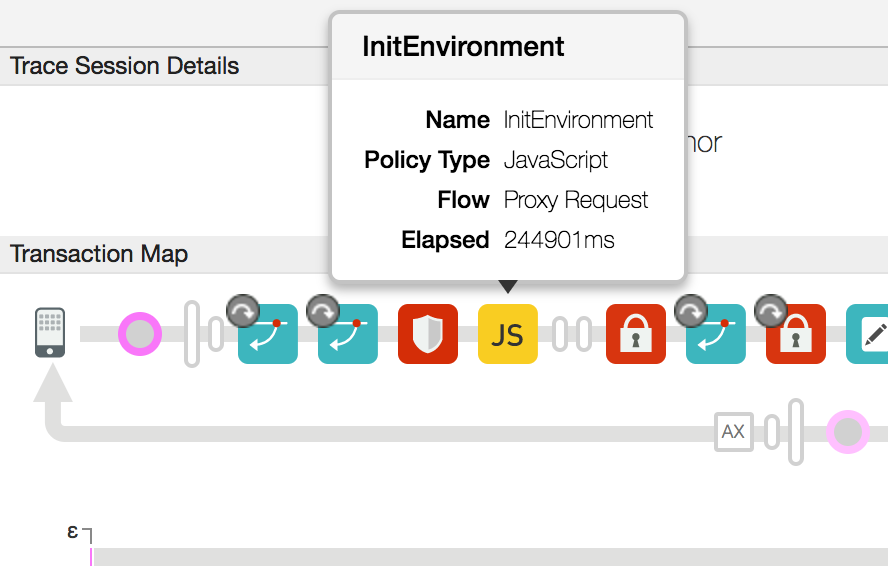
- Nell'esempio precedente, noti che il criterio JavaScript accetta una quantità insolitamente lunga di circa 245 secondi.
Risoluzione
- Controlla se il criterio ha impiegato molto tempo a rispondere e se è presente codice personalizzato l'elaborazione potrebbe richiedere molto tempo. Se il codice è presente, prova a vedere se riesci correggere/ottimizzare il codice identificato.
- Se non è presente un codice personalizzato che potrebbe causare tempi di elaborazione lunghi, controlla se il campo
L'utilizzo di CPU o memoria da parte dei processori è elevato:
- Se un processore di messaggi riscontra un elevato utilizzo della CPU, genera tre
thread
dump ogni 30 secondi utilizzando il seguente comando:
JAVA_HOME/bin/jstack -l PID > FILENAME
- Se la memoria utilizzata da un processore di messaggi è elevata, genera un'istanza
dump dell'heap
utilizzando il seguente comando:
sudo -u apigee JAVA_HOME/bin/jmap -dump:live,format=b,file=FILENAME PID
- Riavvia il processore di messaggi utilizzando il comando seguente. Questo dovrebbe ridurre la CPU
e Memoria.
/opt/apigee/apigee-service/bin/apigee-service edge-message-processor restart
- Monitora le chiamate API e verifica se il problema persiste.
- Contatta l'assistenza Apigee Edge e fornisci il thread
dump, dump dell'heap e log del processore di messaggi
(
/opt/apigee/var/log/edge-message-processor/logs/system.log)per aiutarli indaga sulla causa dell'utilizzo elevato di CPU/memoria.
- Se un processore di messaggi riscontra un elevato utilizzo della CPU, genera tre
thread
dump ogni 30 secondi utilizzando il seguente comando:
Diagnosticare i problemi utilizzando API Monitoring
Il monitoraggio delle API consente di isolare rapidamente le aree problematiche per diagnosticare i problemi di errore, prestazioni e latenza e la loro origine. come app per sviluppatori, proxy API, target di backend o la piattaforma API.
Esamina uno scenario di esempio che dimostri come risolvere i problemi 5xx relativi alle tue API utilizzando il monitoraggio delle API. Ad esempio, puoi configurare un avviso per ricevere una notifica quando il numero di codici di stato 504 supera una determinata soglia.

